スポンサーリンク
この記事ではiPhone・iPadのアラーム(目覚まし時計)やタイマーの音、着信音を、あらかじめ用意された音楽や音ではなく、自分の好きな音楽や音に変える方法を紹介します。
毎朝起きるとき、自分が好きな心地よく起きれる曲を流したり、テンションがグン!と上がる曲を流して朝から勢いを付けたりすることもできるかもしれません。
好きな音楽をアラーム・目覚ましの音に設定する方法
この記事では「既存のアラーム」のアラーム音を変える方法を紹介しますが、新規でアラームを追加するときもやり方はほとんど同じです。
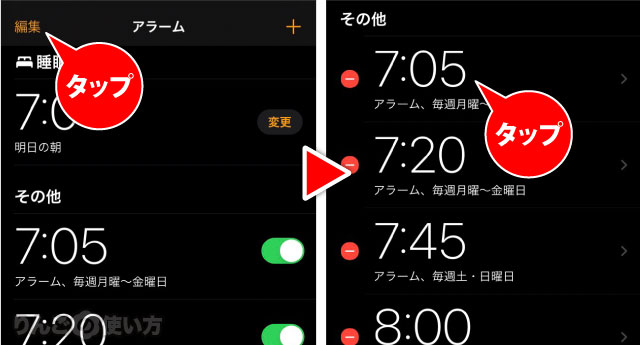
- を開く
- 画面左上のをタップ
- 音を変えたい時間(ここでは7:05)をタップ
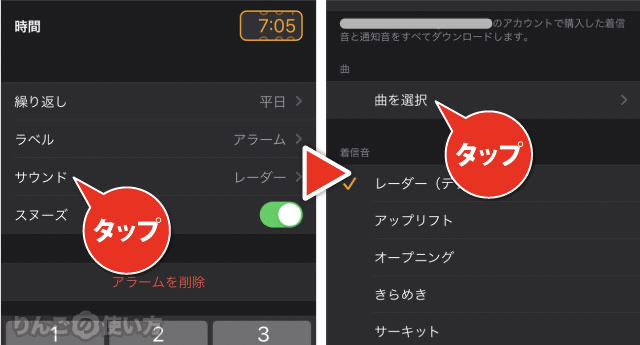
- をタップ
- 画面の上の方にあるをタップ
- 好きな音楽を選ぶ
設定できる音楽や音について
アラームオンに設定できる音楽や曲はCDなどから取り込んだ音楽の他にApple Musicの曲を設定することができます。
アラーム音の設定画面の通常の通知音より上に曲という項目があります。
そこから曲を選択をタップしたのち、好きな曲を選びましょう。
スポンサーリンク
音楽・曲がたくさん入っている場合は「アーティスト名」や「アルバム、プレイリスト」から絞り込んでいくか、ミュージックを検索を使って曲を探しましょう。
曲の選択をタップした後に表示される音楽はあらかじめiPhoneやiPad内に音楽を入れておく必要があります。Apple Musicの歌を設定したい時は、前もってダウンロードしておきましょう。
Apple Music以外の音楽配信サービスの曲は使える?
Apple Music以外にも音楽サービスはたくさんあります。
例えばSpotifyで提供されている音楽は、アラームの音に設定することができません。
中には「アプリを使えば。。」というものもありますが、本来音楽サービスが提供している音源の規約に反することもありますので注意が必要です。
着信音を購入することもできる
Apple MusicやCDなどから取り込んだ曲をアラームオンに設定する他にも、アラームの音・電話の着信音として音楽や音源を購入することもできます。
着信音・通知音の購入はアラームや電話の着信音を設定する画面や、iTunes Storeから購入が可能です。
スポンサーリンク
ジャンルで絞り込むか、特定の曲・音を探している場合はその名前で検索すると見つけることができるかもしれません。









